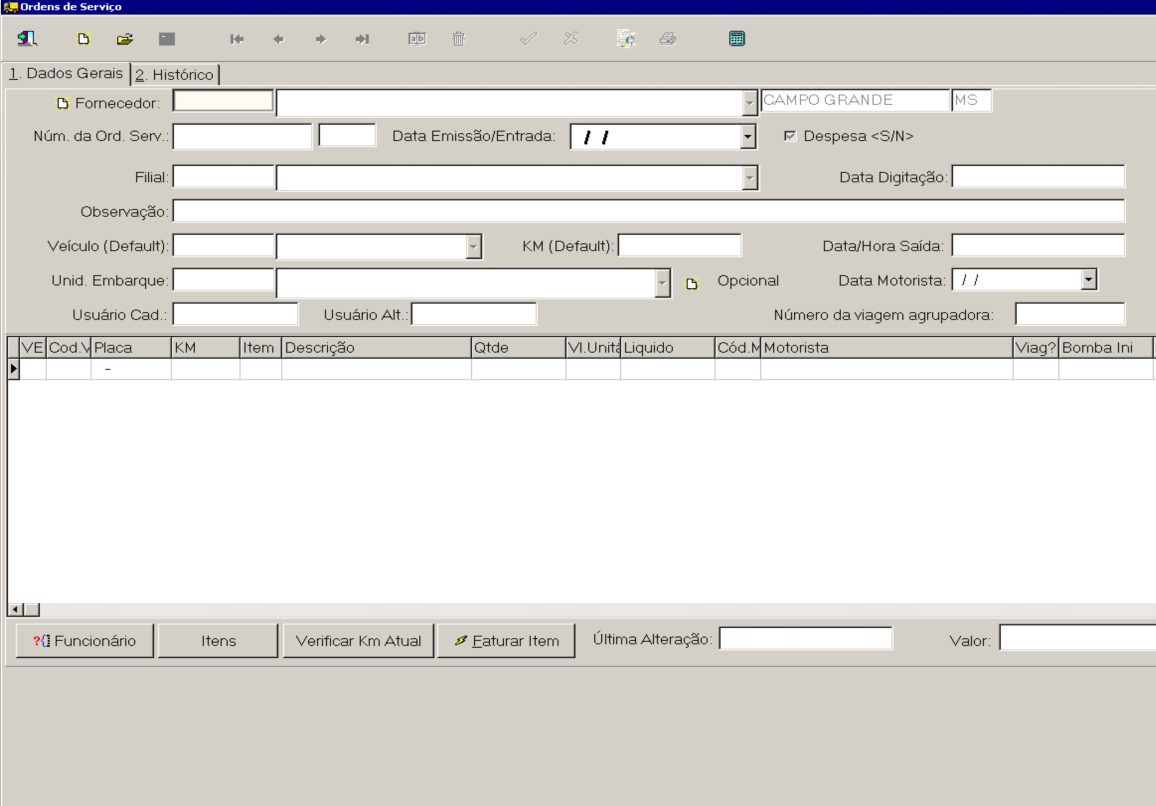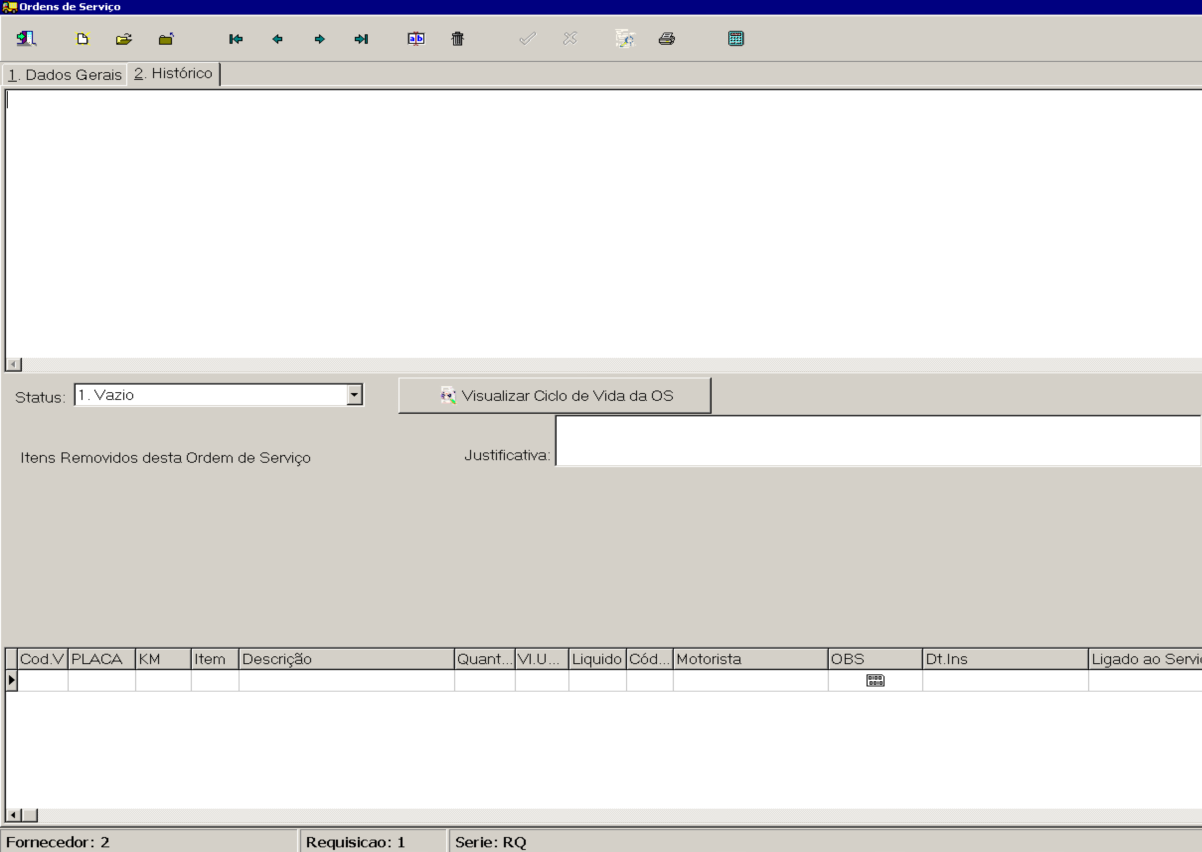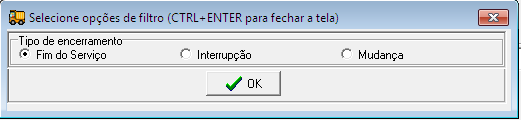Ordens de ServiûÏo
(ããSAT) |
(ããSAT) |
||
| Linha 20: | Linha 20: | ||
[[Arquivo:OS1.png]] | [[Arquivo:OS1.png]] | ||
| ã | |||
| ã | |||
| ã | |||
| ã | |||
'''Campo Fornecedor:''' O Sistema informa neste campo o nome do proprietûÀrio do veûÙculo; | '''Campo Fornecedor:''' O Sistema informa neste campo o nome do proprietûÀrio do veûÙculo; | ||
| Linha 36: | Linha 32: | ||
'''Campo Filial:''' O Sistema informa neste campo a filial principal definida no sistema; | '''Campo Filial:''' O Sistema informa neste campo a filial principal definida no sistema; | ||
| ã | |||
| ã | |||
| ã | |||
| ã | |||
'''BotûÈo ãObs. Complementarã:''' Quando um veûÙculo entra no pûÀtio da empresa e o motorista passa uma relaûÏûÈo de serviûÏos a serem executados no veûÙculo, deve clicar neste botûÈo e registrar os serviûÏos a serem executados, para que seja impresso e encaminhado para o mecûÂnico fazer a verificaûÏûÈo no veûÙculo; | '''BotûÈo ãObs. Complementarã:''' Quando um veûÙculo entra no pûÀtio da empresa e o motorista passa uma relaûÏûÈo de serviûÏos a serem executados no veûÙculo, deve clicar neste botûÈo e registrar os serviûÏos a serem executados, para que seja impresso e encaminhado para o mecûÂnico fazer a verificaûÏûÈo no veûÙculo; | ||
| Linha 45: | Linha 37: | ||
'''Campo ObservaûÏûÈo:''' Informar neste campo uma observaûÏûÈo referente a esta ordem de serviûÏo; | '''Campo ObservaûÏûÈo:''' Informar neste campo uma observaûÏûÈo referente a esta ordem de serviûÏo; | ||
| ã | '''Campo VeûÙculo | + | '''Campo VeûÙculo:''' Neste campo o sistema informa a placa do veiculo desta ordem de serviûÏo; |
'''Campo Km:''' O Sistema informa neste campo a kilometragem atual deste veûÙculo, informada quando entrou no pûÀtio da empresa; | '''Campo Km:''' O Sistema informa neste campo a kilometragem atual deste veûÙculo, informada quando entrou no pûÀtio da empresa; | ||
| Linha 66: | Linha 58: | ||
'''Campo Ordem de ServiûÏo:''' Neste campo o sistema informa automaticamente com o nû¤mero da ordem serviûÏo que este funcionûÀrio estûÀ executando o serviûÏo; | '''Campo Ordem de ServiûÏo:''' Neste campo o sistema informa automaticamente com o nû¤mero da ordem serviûÏo que este funcionûÀrio estûÀ executando o serviûÏo; | ||
| ã | |||
| ã | |||
| ã | |||
| ã | |||
'''Campo Data/Hora Inicial:''' Neste campo o sistema informa a data e hora que o funcionûÀrio comeûÏou a executar o serviûÏo. Para que seja informada esta data corretamente, deve clicar no botûÈo ãIniciar ServiûÏo (Agora)ã; | '''Campo Data/Hora Inicial:''' Neste campo o sistema informa a data e hora que o funcionûÀrio comeûÏou a executar o serviûÏo. Para que seja informada esta data corretamente, deve clicar no botûÈo ãIniciar ServiûÏo (Agora)ã; | ||
EdiûÏûÈo de 20h35min de 29 de agosto de 2012
SAT
Menu Cadastros ã Ordem de ServiûÏo
Aba ã1.Dados Gerais
A tela de Ordem de ServiûÏo serve para controle de uma oficina interna da empresa, registrando todos os serviûÏos realizados no veiculo e controlando os apontamentos dos funcionûÀrios.
Lembrete: Os itens em:
Azul ã Itens de manutenûÏûÈo preventiva;
Vermelho ã Itens que gerenciam estoque;
Preto ã Itens cadastrados como serviûÏos;
Campo Fornecedor: O Sistema informa neste campo o nome do proprietûÀrio do veûÙculo;
Campo Ordem de ServiûÏo: Este campo ûˋ gerado automaticamente no momento que serûÀ pressionado o botûÈo ãConfirmarã;
Campo Data EmissûÈo/Entrada: Neste campo o sistema informa a data que este veiculo entrou no pûÀtio da empresa;
Campo Data/Hora SaûÙda: Neste campo o sistema informa a data que este veûÙculo saiu do pûÀtio da empresa;
Flag Despesa:Marcar ou deixar marcado esta opûÏûÈo para registrar esta ordem de serviûÏo como uma despesa, para que futuramente seja faturada esta ordem de serviûÏo.
Campo Filial: O Sistema informa neste campo a filial principal definida no sistema;
BotûÈo ãObs. Complementarã: Quando um veûÙculo entra no pûÀtio da empresa e o motorista passa uma relaûÏûÈo de serviûÏos a serem executados no veûÙculo, deve clicar neste botûÈo e registrar os serviûÏos a serem executados, para que seja impresso e encaminhado para o mecûÂnico fazer a verificaûÏûÈo no veûÙculo;
Campo ObservaûÏûÈo: Informar neste campo uma observaûÏûÈo referente a esta ordem de serviûÏo;
Campo VeûÙculo: Neste campo o sistema informa a placa do veiculo desta ordem de serviûÏo;
Campo Km: O Sistema informa neste campo a kilometragem atual deste veûÙculo, informada quando entrou no pûÀtio da empresa;
Campo Unidade de Embarque: Selecionar a unidade de embarque responsûÀvel pela oficina;
Caso algum item da manutenûÏûÈo preventiva nûÈo for executado e o veiculo precisa sair da oficina clicar no item que nûÈo foi executado o serviûÏo e excluir, porque senûÈo o sistema considera como um serviûÏo executado. Quando ûˋ removida o item e sistema carrega o mesmo automaticamente quando o veiculo entra no pûÀtio.
Para registrar qual funcionûÀrio que executarûÀ ou executou algum serviûÏo desta ordem de serviûÏo deve selecionar o item que este funcionûÀrio executarûÀ ou executou o serviûÏo e clicar no campo cû°digo (na parte inferior da tela da ordem de serviûÏo) e clicar no botûÈo Novo , digitar 0 e pressionar ENTER para aparecer a tela de seleûÏûÈo de funcionûÀrio como mostra a figura abaixo:
Para registrar o tempo que este funcionûÀrio executou o serviûÏo, selecionar o funcionûÀrio e clicar no botûÈo ãApontamentoã. Nesta tela o sistema oferece a opûÏûÈo de registrar os serviûÏos executados pelo funcionûÀrio.
Campo Ordem de ServiûÏo: Neste campo o sistema informa automaticamente com o nû¤mero da ordem serviûÏo que este funcionûÀrio estûÀ executando o serviûÏo;
Campo Data/Hora Inicial: Neste campo o sistema informa a data e hora que o funcionûÀrio comeûÏou a executar o serviûÏo. Para que seja informada esta data corretamente, deve clicar no botûÈo ãIniciar ServiûÏo (Agora)ã;
Campo Data/Hora Final: Neste campo o sistema informa a data e hora que o funcionûÀrio terminou de executar o serviûÏo. Para que seja informada esta data corretamente, deve clicar no botûÈo ãFinalizar ServiûÏo (agora);
Grupo Tipo de Encerramento
Fim do ServiûÏo: O Sistema marca esta opûÏûÈo quando o tipo de encerramento deste serviûÏo for marcado como fim do serviûÏo, ou seja, o funcionûÀrio terminou o serviûÏo;
InterrupûÏûÈo: O Sistema marcar esta opûÏûÈo quando o tipo de encerramento deste serviûÏo for marcado como interrupûÏûÈo, ou seja, por algum motivo o funcionûÀrio parou de executar o serviûÏo. (Ex.: SaûÙda para almoûÏo, Fim do Expediente, etc.);
MudanûÏa de ServiûÏo: O Sistema marca esta opûÏûÈo quando o tipo de encerramento deste serviûÏo for marcado como mudanûÏa de serviûÏo, ou seja, o funcionûÀrio precisou fazer outro serviûÏo mais urgente e precisou parar este serviûÏo;
Campo ObservaûÏûÈo: Informar neste campo alguma observaûÏûÈo referente este apontamento. Para incluir esta observaûÏûÈo deve editar o lanûÏamento;
BotûÈo ãIniciar ServiûÏo (Agora)ã: Clicar neste botûÈo para registrar o inûÙcio do serviûÏo deste funcionûÀrio neste item;
BotûÈo ãFinalizar ServiûÏo (agora)ã: Clicar neste botûÈo para registrar que o funcionûÀrio finalizou, interrompeu ou mudou de serviûÏo;
Quando clicar no botûÈo ãFinalizar ServiûÏo (agora), o sistema mostrarûÀ a tela abaixo, na qual serûÀ informado o tipo da finalizaûÏûÈo do serviûÏo.